Was ist Macfaster Pro??
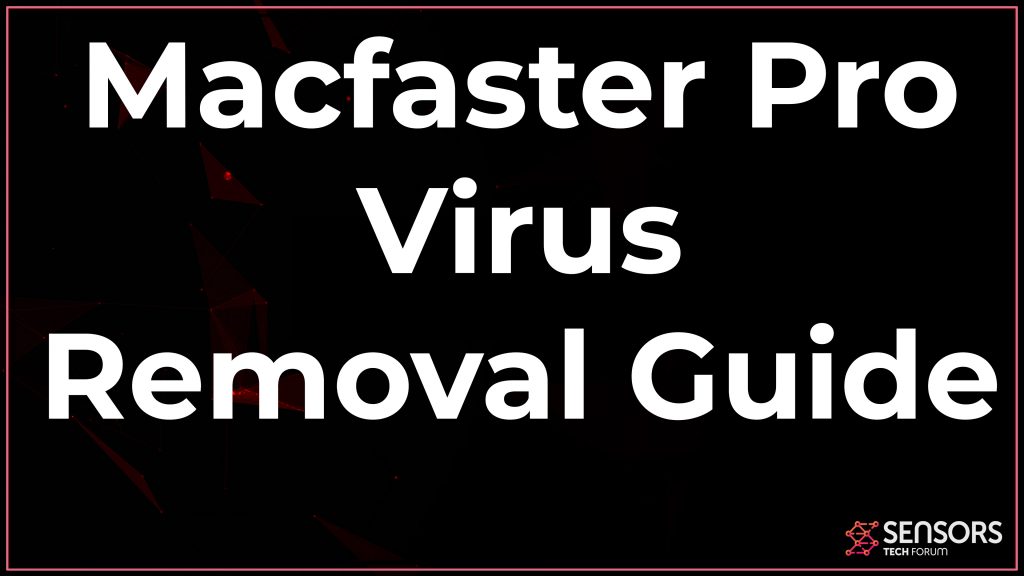 Dieser Beitrag wurde mit dem primären Ziel erstellt, zu erklären, was das ist Macfaster Pro Infektion und wie Sie Anzeigen auf Ihrem Mac stoppen können.
Dieser Beitrag wurde mit dem primären Ziel erstellt, zu erklären, was das ist Macfaster Pro Infektion und wie Sie Anzeigen auf Ihrem Mac stoppen können.
Macfaster Pro ist eine der bekanntesten Anwendungen für Mac-Computer, die durch die starke Anzeige von Werbung und die Erkennung von Systemfehlern gekennzeichnet sind. Die Macfaster Pro-Adware zeigt möglicherweise Popups an, Umleitungen, und andere Arten von Anzeigen, Das Ergebnis ist, dass Sie Ihren Mac verlangsamen oder die Verwendung extrem schwierig machen. Dies ist der Grund, warum Ihr Computersystem von der Macfaster Pro-Adware betroffen ist, Wir empfehlen Ihnen, den kurzen Artikel darunter gründlich zu lesen.
Die primäre Zirkulationstechnik, die von Programmen wie Macfaster Pro verwendet wird, besteht darin, Ihren Mac über das Setup einer anderen hinzugefügten Drittanbieteranwendung aufzurufen, die Sie installieren möchten. Dies wird auch als Software-Bündelung bezeichnet und ist eine Form aggressiver Werbung. Solche Anwendungen sind normalerweise häufig verwendete Anwendungen, die Sie kostenlos online herunterladen und installieren. In ihren Einstellungen, In einem Installationsschritt werden Sie möglicherweise aufgefordert, den Macfaster Pro als kostenloses Extra zu genehmigen und bereitzustellen, was normalerweise eine wertvolle App für Ihr MacOS-Erlebnis darstellt.

Macfaster Pro Zusammenfassung
| Name | Macfaster Pro |
| Art | Browser Hijacker / Rogue Optimizer App |
| kurze Beschreibung | Ziele, um die Einstellungen auf Ihrem Web-Browser, um zu ändern, um es Browser zu verursachen Umleitungen und verschiedene Anzeigen angezeigt werden. |
| Symptome | Ihr Web-Browser beginnt verschiedene Arten von Online-Werbung anzuzeigen, die Ergebnisse bei der Verlangsamung Ihrer Maschine. |
| Verteilungsmethode | Gebündelte Downloads. Web-Seiten, die sie werben können. |
| Detection Tool |
Überprüfen Sie, ob Ihr System von Malware betroffen ist
Herunterladen
Malware Removal Tool
|
Benutzererfahrung | Abonnieren Sie unseren Forum Macfaster Pro diskutieren. |
Macfaster Pro Mac Virus – Beschreibung
Die Macfaster Pro-Adware ist ein Programm, mit dem Werbung auf Ihrem Mac angezeigt werden soll. Das Programm kann aber auch viel mehr als nur Werbung präsentieren. Es kann auch verschiedene Arten von Tracking-Innovationen auf Ihrem Mac verwenden, sowie:
- Pixel.
- Kekse.
- Tags.
- Geo-Locators.
Die Hauptidee des Programms besteht darin, verschiedene Daten zu Ihrem Mac und auch zu Ihrer Online-Nutzung zu erfassen. Außerdem verbergen sie diese Realität nicht einmal in ihren Pivacy-Plänen, bei dem die “Macfaster Pro” Programmierer erklären, in bestimmten und normalerweise fragwürdigen Situationen Details zu erhalten und diese an Dritte weiterzugeben. Dies kann zu vielen negativen Konsequenzen für Sie führen, insbesondere, wenn Sie Ihre Bankkarteninformationen sowie andere individuelle Informationen online eingeben.
Das Wesentliche hinter Macfaster Pro ist jedoch, dass Sie verschiedene Websites sehen, indem Sie verschiedene Arten von Anzeigen anzeigen, z:
- Banner.
- Pop-ups.
- Online-Suchergebnisseiten.
- Gesondert Nachricht Anzeigen.
Die Verringerung der Leistung Ihres Mac aufgrund von Werbeaktionen sollte Sie jedoch nicht so sehr stören wie die Websites, die Sie über diese Anzeigen besuchen. Bei diesen Websites handelt es sich in der Regel um Pay-per-Click-Domains, mit denen die Programmierer von Macfaster Pro Geld verdienen, indem sie den Hoax-Verkehr auf Websites von Drittanbietern lenken. Auch, Diese Websites sind oft nicht die angenehmsten, da sie viele Bedrohungen für Sie und Ihren Mac darstellen können.
Die größten Gefahren, denen Sie möglicherweise ausgesetzt sind, wenn Sie an von Macfaster Pro auf Ihrem Mac offenbarten Werbeaktionen teilnehmen, können sein:
- Besuchen Sie eine Betrugsseite, auf der Sie möglicherweise aufgefordert werden, eine gefälschte Nummer des technischen Supports anzurufen, bei der es sich in erster Linie um Betrüger handelt’ bedeutet, an Ihre Daten zu gelangen.
- Wie Sie Ihre Mac mit Malware infiziert.
- Sie werden auf eine Website umgeleitet, auf der möglicherweise zahlreiche unerwünschte Programme auf Ihren Mac heruntergeladen und installiert werden, die vorgeben, sich um Viren zu kümmern, jedoch nur wünschen, dass Sie ihre Lizenzen für Vollversionen bezahlen.

Befreien Sie sich von Macfaster Pro Adware von Ihrem Mac
Wenn Sie die Macfaster Pro-Adware von Ihrem Mac entfernen möchten, Sie können versuchen, die folgenden Anweisungen zur Beseitigung zu befolgen. Wenn die Schritte aus der Beseitigung nicht helfen, Sie können versuchen, das zu verwenden, was die meisten Sicherheitsspezialisten vorschlagen würden – ein ausgeklügeltes Anti-Malware-Programm. Eine solche Softwareanwendung beabsichtigt, automatisch nach invasiven Programmen auf Ihrem Mac zu suchen und diese zu entfernen sowie diese zu entfernen und Echtzeit-Schutzschilde einzurichten, zielte darauf ab, die Wahrscheinlichkeit zu verringern, dass solche Infektionen in Zukunft erneut auftreten.
Schritte zur Vorbereitung vor dem Entfernen:
Vor dem Starten Sie die folgenden Schritte folgen, darauf hingewiesen werden, dass Sie sollten zunächst die folgenden Vorbereitungen tun:
- Sichern Sie Ihre Dateien, falls das Schlimmste passiert.
- Achten Sie darauf, ein Gerät mit dieser Anleitung auf standy haben.
- Bewaffnen Sie sich mit Geduld.
- 1. Suchen Sie nach Mac-Malware
- 2. Deinstallieren Sie riskante Apps
- 3. Bereinigen Sie Ihre Browser
Schritt 1: Scan for and remove Macfaster Pro files from your Mac
Wenn Sie auf Ihrem Mac Probleme aufgrund unerwünschter Skripte und Programme wie Macfaster Pro haben, der empfohlene Weg, um die Bedrohung zu beseitigen ist durch ein Anti-Malware-Programm. SpyHunter für Mac bietet erweiterte Sicherheitsfunktionen sowie andere Module, die die Sicherheit Ihres Mac verbessern und ihn in Zukunft schützen.

Schnelle und einfache Anleitung zum Entfernen von Mac-Malware-Videos
Bonusschritt: So machen Sie Ihren Mac schneller?
Mac-Rechner unterhalten wahrscheinlich das schnellste Betriebssystem auf dem Markt. Noch, Macs werden manchmal langsam und träge. Die folgende Videoanleitung untersucht alle möglichen Probleme, die dazu führen können, dass Ihr Mac langsamer als gewöhnlich ist, sowie alle Schritte, die Ihnen helfen können, Ihren Mac zu beschleunigen.
Schritt 2: Uninstall Macfaster Pro and remove related files and objects
1. hit the ⇧ + ⌘ + U Tasten zum Öffnen von Dienstprogrammen. Eine andere Möglichkeit besteht darin, auf „Los“ zu klicken und dann auf „Dienstprogramme“ zu klicken., wie das Bild unten zeigt:

2. Suchen Sie den Aktivitätsmonitor und doppelklicken Sie darauf:

3. Im Activity Monitor sucht verdächtige Prozesse, Zugehörigkeit oder Verwandtschaft zu Macfaster Pro:


4. Klicken Sie auf die "Gehen" Taste erneut, aber diesmal wählen Sie Anwendungen. Eine andere Möglichkeit ist mit den ⇧+⌘+A Tasten.
5. Im Menü Anwendungen, sucht jede verdächtige App oder eine App mit einem Namen, ähnlich oder identisch mit Macfaster Pro. Wenn Sie es finden, Klicken Sie mit der rechten Maustaste auf die App und wählen Sie "In den Papierkorb verschieben".

6. Wählen Accounts, Danach klicken Sie auf die Login Artikel Vorliebe. Ihr Mac zeigt Ihnen dann eine Liste der Elemente, die automatisch gestartet werden, wenn Sie sich einloggen. Suchen Sie nach verdächtigen Apps, die mit Macfaster Pro identisch oder ähnlich sind. Aktivieren Sie die App, deren automatische Ausführung Sie beenden möchten, und wählen Sie dann auf aus Minus („-“) Symbol, um es zu verstecken.
7. Entfernen Sie alle verbleibenden Dateien, die möglicherweise mit dieser Bedrohung zusammenhängen, manuell, indem Sie die folgenden Teilschritte ausführen:
- Gehe zu Finder.
- In der Suchleiste den Namen der Anwendung, die Sie entfernen möchten,.
- Oberhalb der Suchleiste ändern, um die zwei Drop-Down-Menüs "Systemdateien" und "Sind inklusive" so dass Sie alle Dateien im Zusammenhang mit der Anwendung sehen können, das Sie entfernen möchten. Beachten Sie, dass einige der Dateien nicht in der App in Beziehung gesetzt werden kann, so sehr vorsichtig sein, welche Dateien Sie löschen.
- Wenn alle Dateien sind verwandte, halte das ⌘ + A Tasten, um sie auszuwählen und fahren sie dann zu "Müll".
Falls Sie Macfaster Pro nicht über entfernen können Schritt 1 über:
Für den Fall, können Sie nicht die Virus-Dateien und Objekten in Ihren Anwendungen oder an anderen Orten finden wir oben gezeigt haben, Sie können in den Bibliotheken Ihres Mac für sie manuell suchen. Doch bevor dies zu tun, bitte den Disclaimer unten lesen:
1. Klicke auf "Gehen" und dann "Gehe zum Ordner" wie gezeigt unter:

2. Eintippen "/Library / LauchAgents /" und klicke auf Ok:

3. Löschen Sie alle Virendateien, die einen ähnlichen oder denselben Namen wie Macfaster Pro haben. Wenn Sie glauben, dass es keine solche Datei, lösche nichts.

Sie können die gleiche Prozedur mit den folgenden anderen Bibliothek Verzeichnisse wiederholen:
→ ~ / Library / Launchagents
/Library / LaunchDaemons
Spitze: ~ ist es absichtlich, denn es führt mehr LaunchAgents- zu.
Schritt 3: Entfernen Sie Macfaster Pro-bezogene Erweiterungen aus Safari / Chrom / Firefox









Macfaster Pro-FAQ
Was ist Macfaster Pro auf Ihrem Mac??
Die Macfaster Pro-Bedrohung ist wahrscheinlich eine potenziell unerwünschte App. Es besteht auch die Möglichkeit, dass es damit zusammenhängt Mac Malware. Wenn dem so ist, Solche Apps neigen dazu, Ihren Mac erheblich zu verlangsamen und Werbung anzuzeigen. Sie können auch Cookies und andere Tracker verwenden, um Browserinformationen von den auf Ihrem Mac installierten Webbrowsern abzurufen.
Können Macs Viren bekommen??
Ja. So viel wie jedes andere Gerät, Apple-Computer bekommen Malware. Apple-Geräte sind möglicherweise kein häufiges Ziel von Malware Autoren, Aber seien Sie versichert, dass fast alle Apple-Geräte mit einer Bedrohung infiziert werden können.
Welche Arten von Mac-Bedrohungen gibt es??
Laut den meisten Malware-Forschern und Cyber-Sicherheitsexperten, die Arten von Bedrohungen Bei Viren, die derzeit Ihren Mac infizieren können, kann es sich um betrügerische Antivirenprogramme handeln, Adware oder Entführer (PUPs), Trojanische Pferde, Ransomware und Krypto-Miner-Malware.
Was tun, wenn ich einen Mac-Virus habe?, Like Macfaster Pro?
Keine Panik! Sie können die meisten Mac-Bedrohungen leicht beseitigen, indem Sie sie zuerst isolieren und dann entfernen. Ein empfehlenswerter Weg, dies zu tun, ist die Verwendung eines seriösen Anbieters Software zum Entfernen von Schadsoftware Das kann die Entfernung automatisch für Sie erledigen.
Es gibt viele Anti-Malware-Apps für Mac, aus denen Sie auswählen können. SpyHunter für Mac ist eine der empfohlenen Mac-Anti-Malware-Apps, das kann kostenlos scannen und alle Viren erkennen. Dies spart Zeit für das manuelle Entfernen, das Sie sonst durchführen müssten.
How to Secure My Data from Macfaster Pro?
Mit wenigen einfachen Aktionen. Zuallererst, Befolgen Sie unbedingt diese Schritte:
Schritt 1: Finden Sie einen sicheren Computer und verbinden Sie es mit einem anderen Netzwerk, nicht der, mit dem Ihr Mac infiziert war.
Schritt 2: Ändern Sie alle Ihre Passwörter, ausgehend von Ihren E-Mail-Passwörtern.
Schritt 3: Aktivieren Zwei-Faktor-Authentifizierung zum Schutz Ihrer wichtigen Konten.
Schritt 4: Rufen Sie Ihre Bank an Ändern Sie Ihre Kreditkartendaten (Geheim Code, usw.) wenn Sie Ihre Kreditkarte für Online-Einkäufe gespeichert oder Online-Aktivitäten mit Ihrer Karte durchgeführt haben.
Schritt 5: Stellen Sie sicher, dass Rufen Sie Ihren ISP an (Internetprovider oder -anbieter) und bitten Sie sie, Ihre IP-Adresse zu ändern.
Schritt 6: Ändere dein WLAN Passwort.
Schritt 7: (Fakultativ): Stellen Sie sicher, dass Sie alle mit Ihrem Netzwerk verbundenen Geräte auf Viren prüfen und diese Schritte wiederholen, wenn sie betroffen sind.
Schritt 8: Installieren Sie Anti-Malware Software mit Echtzeitschutz auf jedem Gerät, das Sie haben.
Schritt 9: Versuchen Sie, keine Software von Websites herunterzuladen, von denen Sie nichts wissen, und halten Sie sich von diesen fern Websites mit geringer Reputation im allgemeinen.
Wenn Sie diesen Empfehlungen folgen, Ihr Netzwerk und Ihre Apple-Geräte werden wesentlich sicherer vor Bedrohungen oder informationsinvasiver Software und auch in Zukunft virenfrei und geschützt.
Weitere Tipps finden Sie auf unserer MacOS-Virus-Bereich, Hier können Sie auch Fragen stellen und Kommentare zu Ihren Mac-Problemen abgeben.
About the Macfaster Pro Research
Die Inhalte, die wir auf SensorsTechForum.com veröffentlichen, this Macfaster Pro how-to removal guide included, ist das Ergebnis umfangreicher Recherchen, harte Arbeit und die Hingabe unseres Teams, um Ihnen bei der Behebung des spezifischen macOS-Problems zu helfen.
How did we conduct the research on Macfaster Pro?
Bitte beachten Sie, dass unsere Forschung auf einer unabhängigen Untersuchung basiert. Wir stehen in Kontakt mit unabhängigen Sicherheitsforschern, Dank dessen erhalten wir täglich Updates zu den neuesten Malware-Definitionen, einschließlich der verschiedenen Arten von Mac-Bedrohungen, insbesondere Adware und potenziell unerwünschte Apps (zufrieden).
Weiter, the research behind the Macfaster Pro threat is backed with Virustotal.
Um die Bedrohung durch Mac-Malware besser zu verstehen, Bitte lesen Sie die folgenden Artikel, die sachkundige Details bieten.


